如何修复 HTTP“409 冲突”错误? (6种方法)
已发表: 2024-01-26您是否正在寻找有关错误 409 的答案以及如何修复它? 那么您就找到了正确的位置。 有时,当您发出请求时,您可能会遇到一条错误消息,确认请求无法完成。 一般来说,这些错误都伴随着显示可能发生的情况的附加信息。
例如,错误 400 错误请求是由于格式不正确、浏览器缓存损坏等而触发的客户端错误。
同样,错误 409 可能是由于 HTTP 请求中的冲突而发生的,我们将在本文中详细讨论该错误及其含义和各种故障排除方法。 请继续关注并继续阅读直到最后。
什么是错误 409 或“409 冲突”?
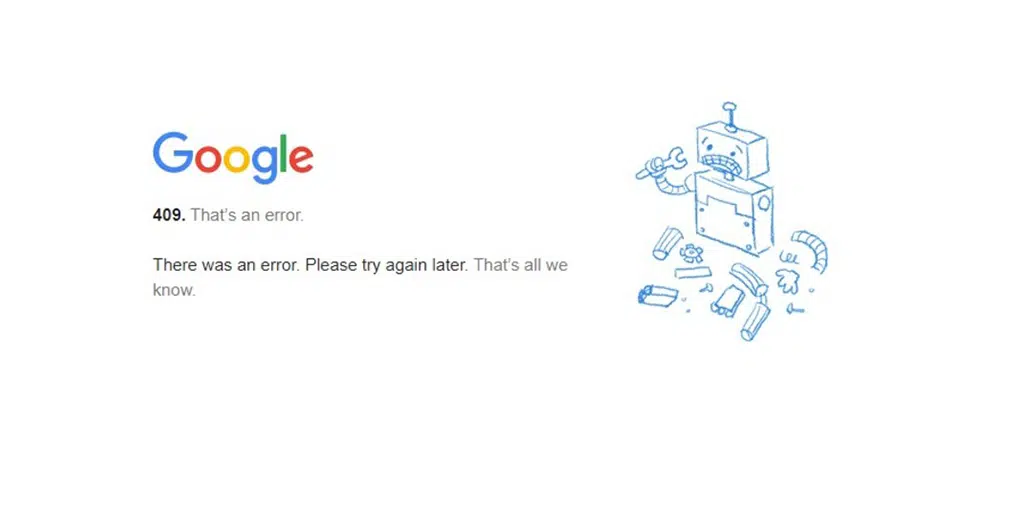
HTTP 错误 409 是一系列 4XX 错误代码,表示由于与目标资源或服务器的当前状态冲突或不兼容,无法处理客户端发出的请求。 来自服务器的响应可能包含有助于解决冲突的附加消息。
如何修复 HTTP 409 错误?
尽管 409 错误对于某些人来说可能看起来非常复杂,但故障排除方法非常简单和容易。 查看以下 6 种最佳方法。 查看清单。
- 刷新网站
- 检查 PUT 请求中的 URL
- 删除浏览器缓存
- 停用 Chrome 扩展程序
- 降级 WordPress 版本
- 检查服务器日志
1. 刷新网站
有时,409 错误可能是暂时的,一段时间后就会消失。 这可能是由于暂时的故障,或者网站管理员可能已经修复了它。
2. 检查PUT请求中的URL
当您在 PUT 请求中输入错误信息时,可能会触发错误 409。 在服务器上更新或创建资源时,您需要确保输入了正确的目标。
在尝试其他冗长的故障排除方法之前,最好首先重新检查和验证请求的 URL。
如果您发现此数据有任何差异或错误,请更正并尝试再次请求。
3.删除浏览器缓存
每当您访问某个网站时,浏览器都会倾向于以缓存的形式存储该特定网站的一些数据或信息。 下次您再次访问该网站时,浏览器将使用缓存来加载页面,而不是从服务器加载网站数据。
因此,即使您已纠正 PUT 请求中的问题,该错误也可能会再次出现。 要解决此问题,您可以删除浏览器缓存。
如果您是 Chrome 用户,请按照以下步骤操作。
- 打开 Chrome。
- 点击更多设置
- 接下来,单击高级。
- 在此菜单中,找到“隐私和安全”下的“内容设置”
- 单击“Cookie”。
- 在“所有 cookie 和网站数据”下,搜索网站名称。
- 在站点右侧,单击“删除”
要清除所有 cookie,您只需转到 Google Chrome 历史记录,然后完全删除缓存即可。 其他领先的网络浏览器也可以遵循类似的过程。
进入历史记录,点击清除浏览数据,如下图:
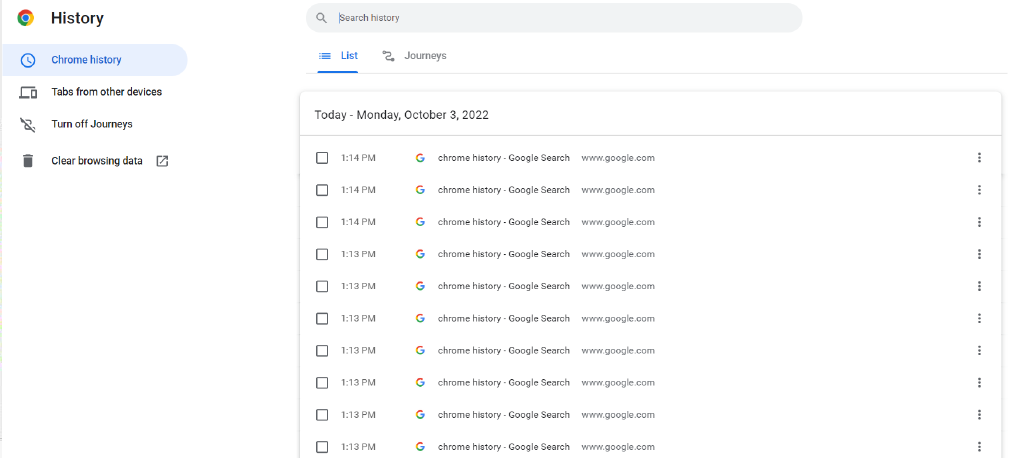
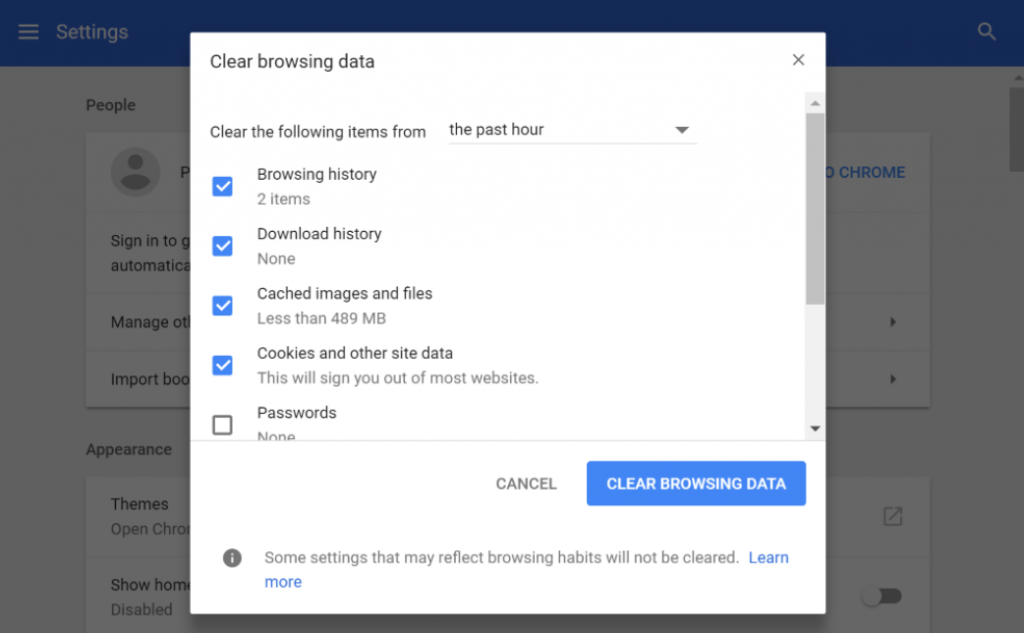
您可以选择时间范围,选择Cookies和其他站点数据选项,选择缓存图像和文件,然后单击“清除数据”按钮。
4.停用Chrome扩展程序
我们还发现,您安装的某些 Chrome 扩展程序也可能会触发 409 错误。您能做的最好的事情就是禁用所有已安装的 Chrome 扩展程序,然后查看问题是否已得到解决。
如果是,则一一启用每个扩展,同时尝试一次又一次访问该网站。 这样您就能够找出导致冲突的确切错误 Chrome 扩展程序。
一旦找出罪魁祸首,将其删除,就完成了。
要查看和管理所有 Chrome 扩展程序,您只需将地址“ chrome://extensions /”放入地址栏中或转到“设置”>“扩展程序”即可使用此快捷方式。
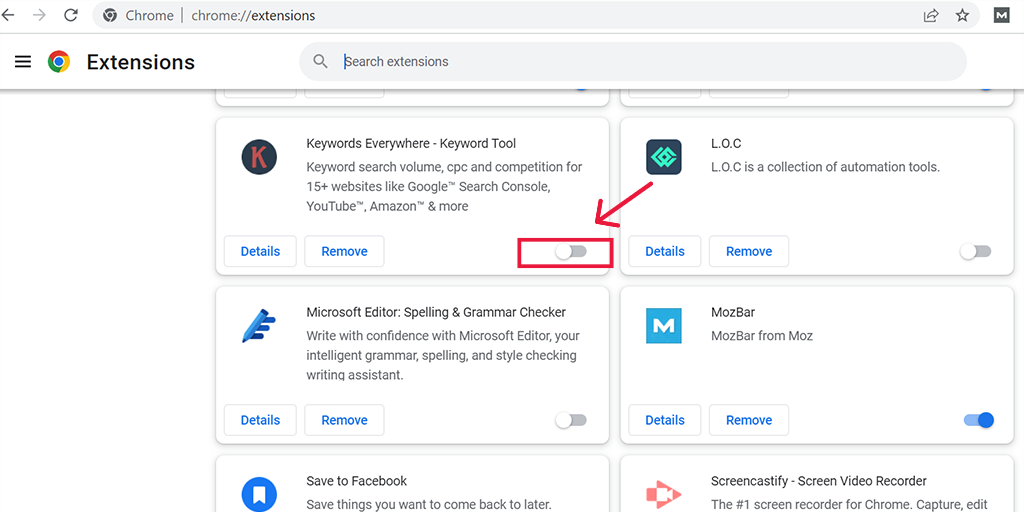
5. 降级WordPress版本
有时,由于与您安装的最新 WordPress 版本不兼容,也会触发 HTTP 错误代码 409。 要解决此问题,最好的办法是降级 WordPress 版本并检查这是否导致问题。
注意:在继续降级 WordPress 版本之前,请确保先创建并保存网站的备份文件。
要降级网站的 WordPress 版本,您可以遵循的最佳且无麻烦的方法是使用名为“WP Downgrade”的 WordPress 插件。
6.检查服务器日志
您可以遵循的最后一种方法是检查服务器错误日志。 这将帮助您找出触发错误的问题的确切原因,然后您可以相应地进行修复。

阅读:如何设置和使用 WordPress 错误日志?
409错误的原因是什么?
从 SEO 的角度来看,用户访问您的网站时触发错误 409 可能会令人担忧,并且还会破坏您的网站功能。 这就是为什么了解导致此错误的原因非常重要,这样您就可以避免将来再次发生。
以下是您必须检查的 409 错误的一些原因。
1. PUT请求的差异
一般来说,出现409错误的主要原因是响应PUT请求。 它是一种 HTTP 方法,用于请求替换服务器上现有的资源或创建新资源。
但如果你犯了一些错误或者在 PUT 请求中输入了错误的 URL,服务器将直接拒绝该请求。
2.版本控制冲突
如果您尝试将比当前版本更旧的文件上传到网站,由于不兼容问题,可能会显示 409 冲突错误。
3. 反复出现的冲突状态
如果错误显示“Recurring HTTP 409”,则可能表明服务器配置存在问题或请求的资源不可用。
概括
冲突 409 错误表明客户端请求与服务器状态之间存在兼容性问题或冲突。 如果您的网站发生这种情况,它可能会严重影响您所有的 SEO 工作,您绝对不希望它发生。
为了最好地解决这个问题,请使用各种工具(例如 Google Search Console)或任何 SEO 工具(例如 SEMrush)定期监控或审核您的网站。
您可以按照下面列出的简单易行的故障排除步骤进行操作。
- 刷新网站
- 检查 PUT 请求中的 URL
- 删除浏览器缓存
- 停用 Chrome 扩展程序
- 降级 WordPress 版本
- 检查服务器日志
如果您有任何疑问或建议,请在下面的评论部分告诉我们。
经常问的问题
如何修复 409 冲突错误?
您可以按照以下方法轻松修复 409 冲突错误。
1. 刷新网站
2. 检查PUT请求中的URL
3.删除浏览器缓存
4.停用Chrome扩展程序
5. 降级WordPress版本
6.检查服务器日志
什么是 409 错误代码?
HTTP 错误 409 是一系列 4XX 错误代码,表示由于与目标资源或服务器的当前状态冲突或不兼容,无法处理客户端发出的请求。 来自服务器的响应可能包含有助于解决冲突的附加消息。

Rahul Kumar 是一位网络爱好者和内容策略师,专门从事 WordPress 和网络托管。 凭借多年的经验和对了解最新行业趋势的承诺,他制定了有效的在线策略来增加流量、提高参与度并提高转化率。 拉胡尔对细节的关注以及制作引人入胜的内容的能力使他成为任何希望提高其在线形象的品牌的宝贵资产。

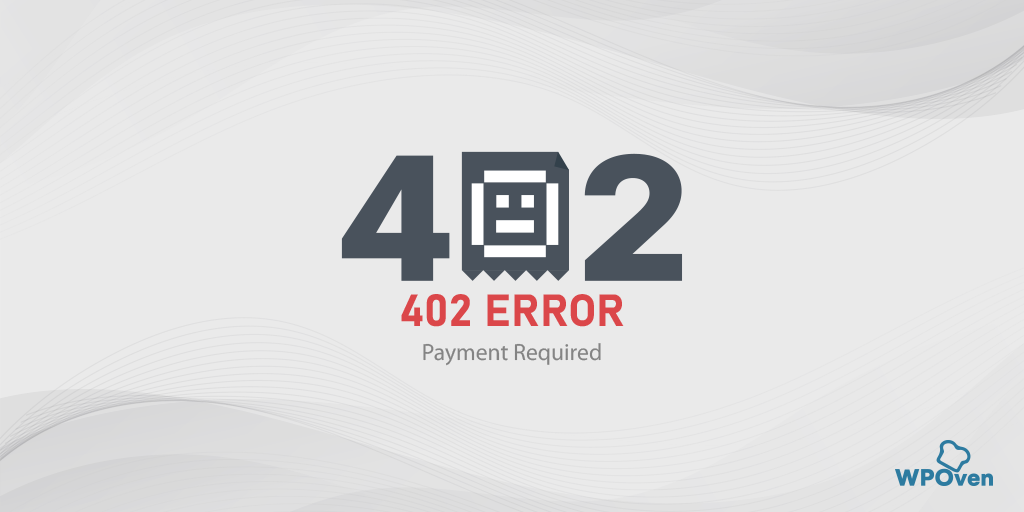
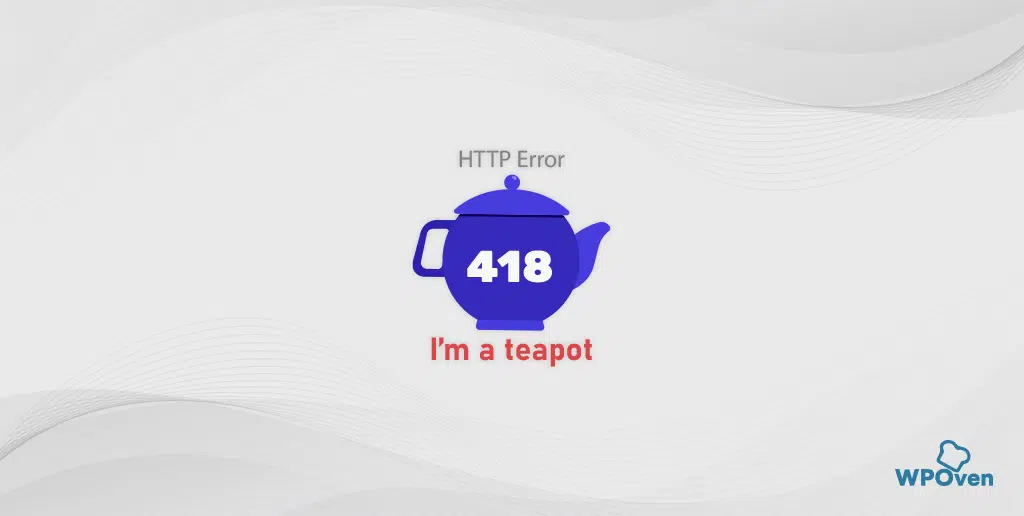
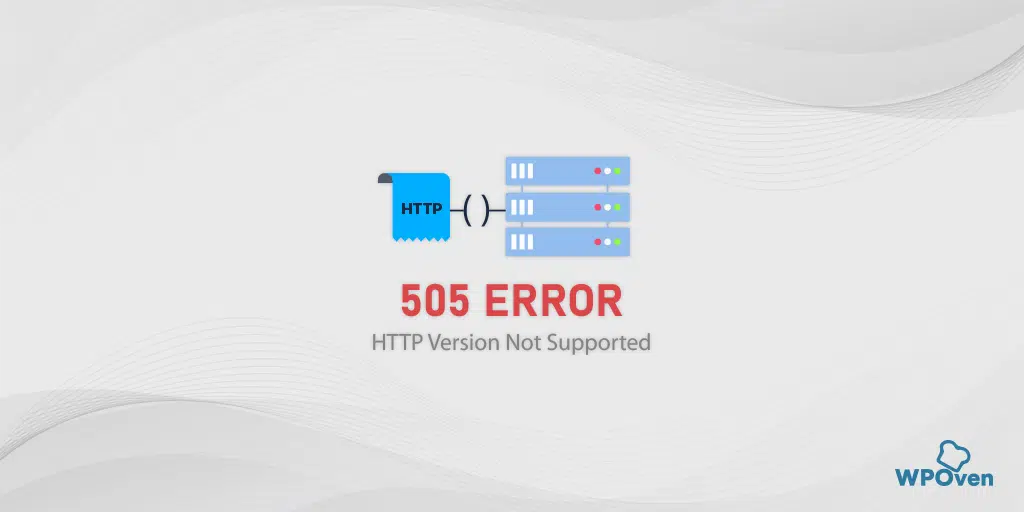
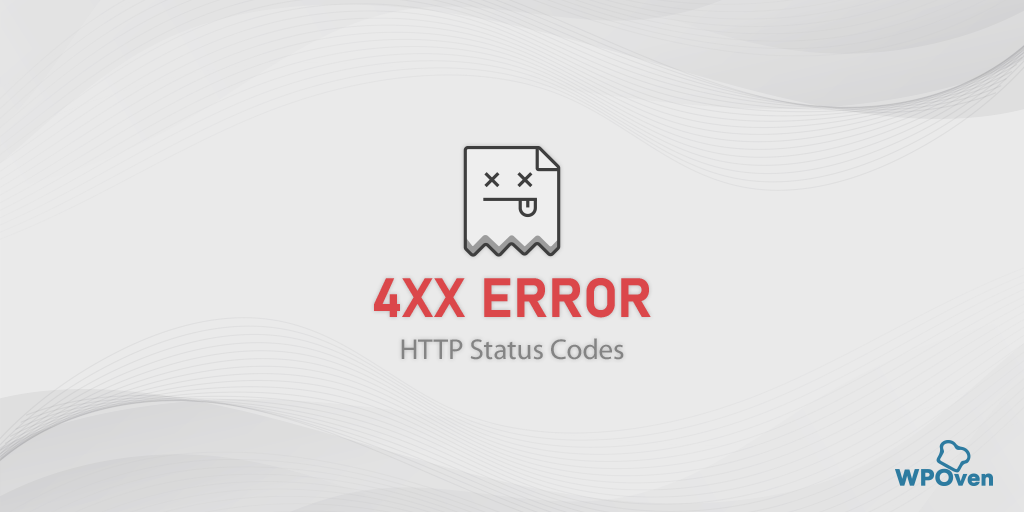
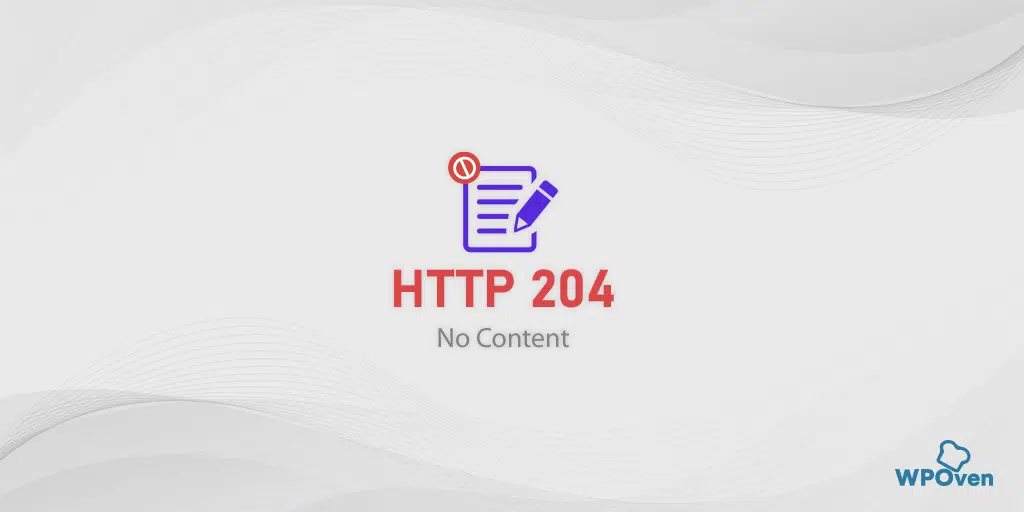
![如何修复 Google Chrome 中的 400 错误请求错误? [8个快速修复] 400 Bad Request](/uploads/article/53083/3zFU8oWma9ZED0Ju.png)